Opravte chybu Adobe Reader 109 pri otváraní, čítaní alebo ukladaní PDF
Adobe Acrobat Reader je obľúbenou čítačkou PDF mnohých používateľov a existuje už mnoho rokov. Nie je to však bez vlastného spravodlivého podielu problémov. Aby sme boli spravodliví, tieto problémy pochádzajú predovšetkým zo súboru PDF , na ktorom sa pracuje.
Chyba 109(error 109) aplikácie Acrobat Reader je taká, ktorá sa zobrazí pri pokuse o otvorenie alebo uloženie dokumentov. Iné faktory, ako napríklad nekompatibilita a zastaraný softvér, môžu spôsobiť chybu 109. Ak máte tento problém, potom je táto príručka určená práve vám.
Opravte chybu Adobe Reader 109
Ak sa vám pri pokuse o otvorenie alebo uloženie súboru PDF zobrazí chyba (PDF)Adobe 109 , táto časť obsahuje nasledujúce opravy, ktoré vám pomôžu zbaviť sa chyby raz a navždy.
- Znova vytvorte(Re-create) súbor PDF alebo si ho znova stiahnite.
- Prepnite z prehliadača na čítačku PDF alebo naopak.
- Aktualizujte čítačku PDF.
- Uložte dokument ako súbor .PS.
- Použite Adobe Acrobat DC.
- Opravte(Repair) inštaláciu aplikácie Acrobat Reader .
Pokračujte(Continue) v čítaní, keď vysvetľujem kroky zahrnuté v riešeniach uvedených vyššie.
1] Znova vytvorte(Re-create) súbor PDF alebo si ho znova stiahnite
Chyba 109 je jednou z chýb, ktoré Acrobat Reader vyvolá, keď sa pokúsite otvoriť poškodený súbor PDF . Opätovné stiahnutie súboru, ak ste ho stiahli, môže problém vyriešiť. Môžete tiež vytvoriť PDF znova z pôvodného zdroja, ak ste ho vytvorili sami.
2] Prepnite(Switch) z prehliadača na čítačku PDF alebo naopak
Niektoré súbory PDF sú pre webové prehliadače príliš zložité alebo veľké. Ak otvárate súbor PDF v prehliadači a všetky vyššie uvedené opravy neodstránia chybu 109, skúste dokument zobraziť v samostatnej čítačke PDF . Ak máte problém s počítačovou aplikáciou, skúste ju otvoriť v prehliadači.
3] Aktualizujte Acrobat PDF Reader
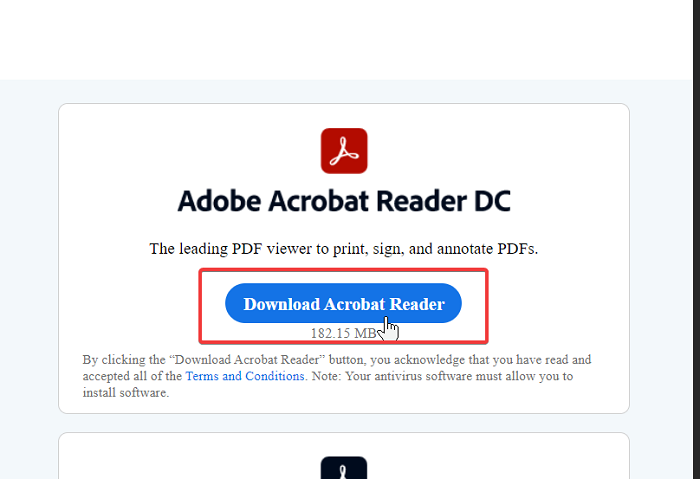
Príčinou chyby 109 môže byť nekompatibilita medzi súborom PDF a aplikáciou (PDF)Acrobat Reader , pomocou ktorej sa ho pokúšate otvoriť. Napríklad novšie vydania programu Adobe Acrobat Reader nepodporujú staršie súbory PDF . Buď sa neotvoria, alebo vyhodia chybu 109. Aktualizáciou aplikácie sa opravia aj bezpečnostné problémy zo staršej verzie.
Navštívte webovú stránku Adobe Acrobat Reader(Reader’s website) a stiahnite si najnovšiu verziu čítačky. Použite ho na aktualizáciu vašej existujúcej čítačky PDF a skúste súbor otvoriť znova. Ak problém pretrváva, pokračujte k ďalšiemu riešeniu nižšie.
4] Uložte dokument ako súbor .PS
Z nejakého zvláštneho dôvodu používatelia opravili chybu 109 prevedením chybného súboru PDF do formátu .ps . Najprv(First) zatvorte dokument PDF , ak je otvorený. Prejdite do adresára, kde máte súbor a kliknite na ponuku Zobraziť(View) . Začiarknite možnosti Prípony názvov súborov(File name extensions) na páse s nástrojmi.
Kliknite pravým tlačidlom myši(Right-click) na súbor PDF , ktorý sa neotvára, a premenujte príponu súboru na .ps . Potom uložte súbor späť ako PDF a skontrolujte, či sa chyba 109 stále zobrazuje.
5] Použite Adobe Acrobat DC
Problém môže vyriešiť prechod na štandardnú(Standard) alebo profesionálnu(Pro) edíciu Adobe Acrobat DC . Najprv však musíte úplne odstrániť Acrobat Reader pomocou tohto nástroja Adobe Reader a Acrobat Cleaner Tool .
Týmto sa odstránia vaše osobné informácie, nastavenia a preferencie.
Po odstránení aplikácie Acrobat Reader z počítača si stiahnite buď (download either the) štandardnú(Standard) alebo Pro verziu aplikácie Acrobat DC .
6] Opravte(Repair) inštaláciu aplikácie Acrobat Reader
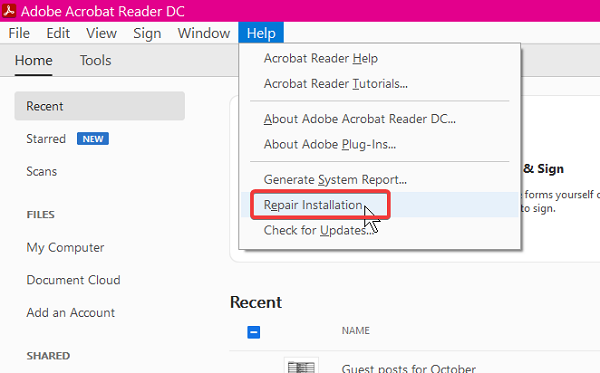
Ak sa pri otvorení každého súboru PDF zobrazí chyba 109 , problém je pravdepodobne v inštalácii aplikácie Acrobat Reader . Chybu môže opraviť možnosť opravy inštalácie aplikácie (Repair Installation)Acrobat Reader .
Ak chcete použiť túto možnosť, spustite aplikáciu a kliknite na ponuku Pomocník(Help) .
Vyberte možnosť Opraviť inštaláciu Adobe Reader (Repair Adobe Reader Installation ) a umožnite systému vykonať prácu. Po dokončení procesu opravy reštartujte počítač a skúste súbor PDF znova otvoriť.
Chyba by teraz mala byť preč.
Related posts
Oprava Nemožno tlačiť súbory PDF z aplikácie Adobe Reader
Stiahnite si aplikáciu Adobe Reader pre Windows 10 z obchodu Microsoft Store
Adobe Reader nefunguje v systéme Windows 11/10
Adobe Acrobat Reader DC nezobrazuje záložky v systéme Windows 10
Adobe Acrobat Reader nedokázal otvoriť súbory PDF v systéme Windows
Ako vytvoriť animáciu zoslabovania alebo stmievania v aplikácii Adobe Premiere Pro
Ako odblokovať Adobe Flash Player v prehliadači Google Chrome -
Čo je to Adobe Creative Cloud a stojí to za to?
Ako zakázať Adobe AcroTray.exe pri spustení
Oprava Musíte aktualizovať svoj Adobe Flash Player
Ako zakázať Adobe Flash v Microsoft Edge v systéme Windows 10
Ako prezerať a používať súbory PDF, XPS a TIFF pomocou aplikácie Reader v systéme Windows
Ako upraviť video na zelenej obrazovke v aplikácii Adobe Premiere Pro
Ako nastaviť farebný stupeň v Adobe Premiere Pro
Ako orezať, otočiť a zmeniť veľkosť videí v aplikácii Adobe Premiere Pro
10 tipov na rýchlejšiu úpravu videí s aplikáciou Adobe Premiere Pro
Ako odblokovať Adobe Flash Player v prehliadači Google Chrome
Ako používať pečiatky a vlastné pečiatky v aplikácii Adobe Acrobat Reader DC
Ako animovať grafiku v Adobe Premiere Pro
Ako zakázať Adobe AcroTray.exe pri spustení pri spustení
